サイト中のコーナー設定を行う
コーナー設定は、コーナー名や公開/非公開の切り替えなど、コーナーそのものの設定と、そのコーナーに属するページに対して、フォントやモジュール、検索ロボット巡回設定など、共通の設定を行います。ここではサイトのトップから下に作成したコーナー設定の解説を行います。1)サイト中のコーナー設定を開く
サイトエディタの「サイトマップ」で、設定したいコーナーをダブルクリックします。
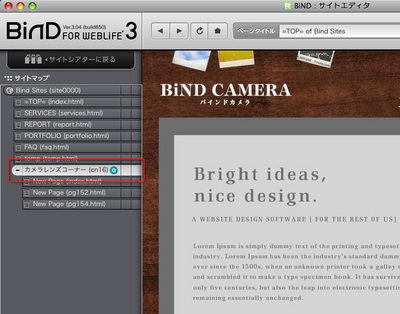
2)サイト中に作成した各コーナーを設定する
コーナー設定画面が表示されます。この画面で各種設定を行います。
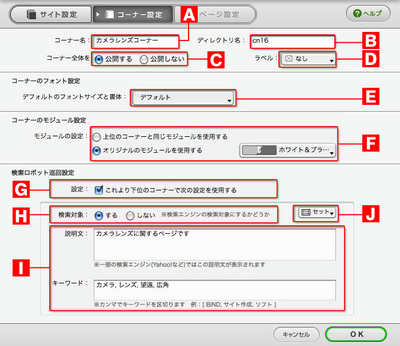
[A]コーナー名
選択したコーナーに任意の名前を設定します。どんなコーナーかが一目でわかり、管理しやすくなります。
[B]ディレクトリ名
選択したディレクトリ名を変更します。この設定は、Webサーバーにサイトデータをアップロードした時に、サーバー上のディレクトリ(フォルダ)名となります。初期設定では、自動的に「cnxx(xxは任意の数字)」という名前が割り当てられています。このまま利用しても問題はありませんが、管理上わかりやすい名前を英数半角文字で入力しておくと、サーバーが運用しやすくなります。
[C]公開に関する設定
ここでは、サイト全体を「公開する/公開しない」のいずれかの設定を行います。ここで「公開しない」を選ぶと、サイト全体が公開されない状態になります。
[D]ラベル
複数のユーザーによる共同作業でサイトの運用を行っている場合、選択したコーナーに対してラベルを設定します。例えば、まだページを編集途中で、公開できる状態ではない時は「編集中」などのラベルを設定しておき、完成した時に「完成」というラベルに変更すれば、他のユーザーがサイトの編集状況を一目で確認できます。
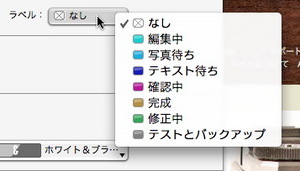
設定したラベルの色がサイトマップの一番右側の欄に表示されます。ここでは、カメラレンズコーナーで「編集中」を示す青色をセットしています。
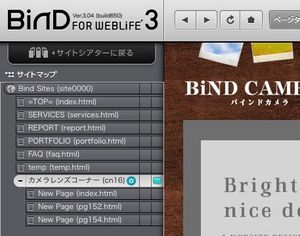
[E]コーナーのフォント設定
選択したコーナーに属するページ全てに対し、標準のフォントサイズと書体を設定します。初期設定では「デフォルト」が設定されています。これをゴシック系/明朝系の大・標準・小の3つのサイズで選ぶことができます。

[F]コーナーのモジュール設定
選択したコーナーに属するページ全てに対し、モジュール設定を行います。選択したコーナーの上位のコーナーで設定したモジュールを使う場合は、「上位のコーナーと同じモジュールを使用する」を選びます。上位のコーナーで設定したものと異なるモジュールを使用する場合、「オリジナルのモジュールを使用する」を選択し、その右側にあるプルダウンメニューに表示されるモジュールを選択します。
[G]検索ロボット巡回設定
作成したサイトを検索エンジンが巡回して情報を取得する際、特定のキーワードなどを指定して、検索されやすいサイトに設定することができます。ここでは、サイト共通の巡回設定を行います。設定を行うには「設定」で「これより下位のコーナーで次の設定を使用する」にを入れます。
[H]検索対象の有無
検索エンジンのロボットの巡回を許可する場合は「検索対象」で「する」を選びます。設定だけ行い、実際には検索対象にしない場合は「しない」を選びます。
[I]説明文とキーワード
「説明文」には作成したサイトの説明文を入力します。この説明文は一部の検索エンジンで表示されます。「キーワード」欄には、検索の対象として欲しいキーワードを指定します。例えば、コンピュータ関連のトピックスを扱うサイトであれば「コンピュータ」などのキーワードを設定します。
[J]セット
検索ロボットの巡回設定に於いて、入力した説明文やキーワードを保存することができます。〈セット〉をクリックして「保存」(または「別名で保存」)を選びます。
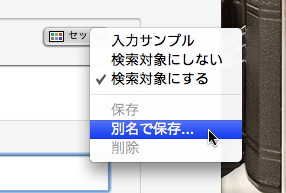
「セットを保存」ウィンドウが開きます。任意の名前を入力して〈OK〉をクリックすると、入力されている説明文とキーワードが保存されます。
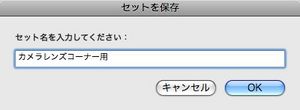
次回から〈セット〉をクリックすると、保存したセットの名前がメニューに表示されるようになります。ここから利用したいセットを選ぶと、「説明文/キーワード」にそのセットで登録したものが自動的に入力されます。複数のセットを作成し、あとから呼び出して簡単に適用できるようにすると便利です。
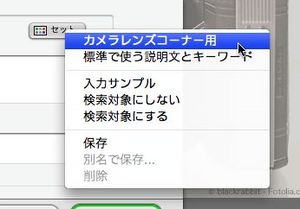
 サイト全体のコーナー設定を行う
サイト全体のコーナー設定を行う
 BiND3とは?
BiND3とは? BiND3をインストールする(Windows編)
BiND3をインストールする(Windows編)